Facebookストーリーの作成方法

Facebookストーリーは作成するのがとても楽しいです。Androidデバイスとコンピュータでストーリーを作成する方法を紹介します。
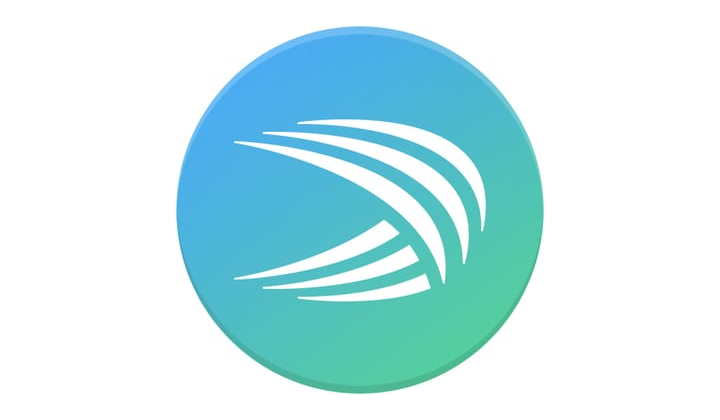
オートコレクトは、あらゆるモバイルデバイスのキーボードの重要な部分です。オートコレクトは、押すつもりのキーが見つからないことによる小さなタイプミスを修正するのに非常に役立ちます。また、入力時に少し複雑なスペルミスを修正するのにも役立ちます。
AndroidのMicrosoftSwiftKeyキーボードでは、オートコレクトはデフォルトでオフになっている機能です。この機能を手動で有効にするには、SwiftKeyアプリを開く必要があります。アプリに入ったら、「入力」をタップして入力設定にアクセスします。
「入力」設定の一番上の設定は「オートコレクト」です。このスライダーをタップするだけで、オートコレクトが有効になります。

「入力」設定で「オートコレクト」をタップすると、オートコレクトが有効になります。
Microsoft SwiftKeyでは、オートコレクトが有効になっている場合、オートコレクトは常に予測テキストの提案から中心の提案を取得します。残念ながら、オートコレクトを直接の代替として使用したい場合は、予測検索を無効にすることはできません。オートコレクトは予測テキストへの追加にすぎないためです。
Microsoft SwiftKeyの新しい単語を教えるには、単語を入力してから、提案された3つの単語の左端を選択します。左端の推奨単語は、変更を加えずに、常に入力した単語である必要があります。これは、オートコレクトが実際に入力したい単語を有効な単語として認識しないために自動的に修正し続ける場合に特に役立ちます。
Microsoft SwiftKeyが不要な単語を提案して自動修正していることがわかった場合は、カーソルをその単語に戻すことができます。提案された単語は通常、再度提案されます。その時点で、提案の1つをタップして、自動修正を修正できます。
単語が提案されないようにする場合は、提案された単語バーに表示されている単語を長押しします。単語を長押しすると、この単語が再度提案されないようにするかどうかを尋ねるポップアップが表示されます。
Facebookストーリーは作成するのがとても楽しいです。Androidデバイスとコンピュータでストーリーを作成する方法を紹介します。
このチュートリアルでは、Google Chrome と Mozilla Firefox での自動再生される迷惑な動画を無効にする方法を学びます。
Samsung Galaxy Tab S8が黒い画面で固まってしまい、電源が入らない問題を解決します。
Fireタブレットでメールアカウントを追加または削除しようとしているですか?この包括的ガイドでは、プロセスをステップバイステップで説明し、お気に入りのデバイスでメールアカウントを迅速かつ簡単に管理する方法をお教えします。見逃せない必見のチュートリアルです!
Androidデバイスでのアプリの自動起動を永久に防ぐための二つの解決策を示すチュートリアルです。
このチュートリアルでは、Google メッセージングアプリを使用して Android デバイスからテキストメッセージを転送する方法を説明します。
Android OSでスペルチェック機能を有効または無効にする方法。
Samsungが新しい旗艦タブレットのラインナップを発表したとき、注目すべき点がたくさんありました。 Galaxy Tab S9とS9+は、Tab S8シリーズに期待されるアップグレードをもたらすだけでなく、SamsungはGalaxy Tab S9 Ultraも導入しました。
Amazon Kindle Fireタブレットで電子書籍を読むのが好きですか? Kindle Fireで本にメモを追加し、テキストをハイライトする方法を学びましょう。
Samsung Galaxy Tab S9タブレットでデベロッパーオプションとUSBデバッグを有効にする方法について説明するチュートリアルです。






